
Nowa przeglądarka Edge Browser oparta na Chromium jest dostępna w ostatecznej wersji od 15 stycznia 2020 r. i jest również dostępna do pobrania dla systemów Windows 7, Windows 8.1, a nawet MacOS, Android i iOS. Użytkownicy systemu Windows 10 wkrótce automatycznie otrzymają przeglądarkę, ale już teraz mogą dokonać aktualizacji. Poniższy artykuł opisuje, dlaczego warto dokonać zmiany, jakie nowe funkcje oferuje nowa Microsoft Edge i jak można zapobiec aktualizacji.
Kiedy Microsoft Edge będzie dostępny z Chromium?
Microsoft Edge oparty na Chromium jest dostępny do ręcznej instalacji od 15 stycznia 2020 r., a wkrótce będzie również rozpowszechniany za pośrednictwem Windows Update dla Windows 10.
Jak mogę zapobiec automatycznej instalacji Edge Chromium?
Aby zapobiec automatycznej instalacji nowej przeglądarki Edge, możesz dodać nowy wpis do rejestru.
Jak mogę jednocześnie korzystać z nowej i starej przeglądarki Edge?
Microsoft udokumentował na osobnej stronie, w jaki sposób można jednocześnie korzystać ze starej i nowej przeglądarki Edge w systemie Windows 10.
zawartość
1. Microsoft przechodzi z Edge na Edge Chromium
2. Edge Chromium to szybsza i lepsza przeglądarka
3. Jak zainstalować Edge Chromium
4. Nowe funkcje w Edge Chromium 4.1. Rozszerzenia oparte na Chromium
4.1. Rozszerzenia oparte na Chromium
5. Ukryte funkcje w Edge Chromium 5.1. Aktywuj tryb IE
5.1. Aktywuj tryb IE
6. Jak zapobiec automatycznym aktualizacjom Edge Chromium?
7. Jednoczesne korzystanie z Edge i Edge Chromium
8. Podsumowanie podobnych artykułów:
Podobne artykuły:
1. Microsoft przechodzi z Edge na Edge Chromium
Dzięki Microsoft Edge w systemie Windows 10 firma Microsoft podjęła drugą próbę ustanowienia innej własnej przeglądarki obok najlepszych psów Google Chrome, Firefox i Opera. Jednak nasze porównanie przeglądarek 2019 wyraźnie pokazało, jak daleko jest już Edge. Niecałe 5 procent wszystkich użytkowników Internetu polega na przeglądarce w systemie Windows 10.
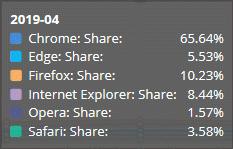
Użytkownik przeglądarki 04-2019, Udział w rynku
Zasadniczo Microsoft Edge nie jest złą przeglądarką i ma najlepszy czytnik PDF, narzędzia do nauki i skupienie na linii w dowolnej przeglądarce. Niemniej jednak Edge pozostaje w tyle za przeglądarkami opartymi na Chromium (Google Chrome, Opera, Vivaldi) czy Firefox pod względem wydajności i kompatybilności. Głównym powodem przejścia z Edge na inne przeglądarki jest to, że Microsoft nigdy nie zdołał udostępnić wielu znanych rozszerzeń dla Edge i że wiele standardowych funkcji innych przeglądarek zostało zaimplementowanych w Edge zbyt późno.
Dlatego Microsoft ogłosił pod koniec 2018 r., że przejdzie na platformę Chromium z Edge, która stała się znana przede wszystkim dzięki Google Chrome, a teraz jest używana również przez Operę, Vivaldi i wiele innych przeglądarek.
Chromium to projekt open source, który jest na licencji BSD i jest również podstawą Google Chrome i wielu innych przeglądarek. Nasz artykuł Chrome vs Chromium: różnice i kontekst zawiera więcej informacji o Chromium.
Przejście na bazę Chromium ma kilka zalet: z jednej strony Microsoft może bardzo szybko reagować na potencjalne luki w zabezpieczeniach, a z drugiej może korzystać z bardzo dobrego i szybkiego silnika renderującego, który również napędza Google Chrome. Rozwiązuje to również problem rozszerzeń dla użytkowników, ponieważ Edge Chromium może nie tylko uzyskać dostęp do własnego sklepu z rozszerzeniami Edge, ale może również korzystać ze wszystkich innych rozszerzeń dla Chromium, w tym wszystkich z Chrome Web Store
Rozszerzenia dla Edge Chromium
Ostateczna wersja Edge Chromium jest dostępna od 15 stycznia 2020 r. Microsoft nie wyrzucił na rynek kolejnego „klona Chrome”, ale zoptymalizował nową przeglądarkę i zaimplementował kilka funkcji, które ma tylko Edge Chromium.
2. Edge Chromium to szybsza i lepsza przeglądarka
Opera, Google Chrome, Vivaldi i wiele innych przeglądarek korzystających z Chromium udowadniają, jak dobry jest darmowy silnik Chromium. Świat komputerów PC poddał niedawno nowy Edge Chromium testowi porównawczemu z Google Chrome, Vivaldi, Opera, Firefox i starym Edge. Pola testowe to Basemark Web 3.0 (wydajność przeglądarki), JetStream 2 (benchmark JavaScript), dwa starsze testy porównawcze oraz test zużycia pamięci RAM. Wynik jest zaskakujący: Microsoft Edge, oparty na Chromium, wygrał trzy z sześciu testów porównawczych i był zwycięzcą ogólnym, a za nim Vivaldi. Google Chrome znalazł się dopiero na trzecim miejscu, Opera na czwartym, a Firefox na piątym. Zgodnie z oczekiwaniami stary Edge zajął ostatnie miejsce.
Test wykazał również, że Edge Chromium ma najniższe zużycie pamięci i zajmuje nieco poniżej jednej trzeciej pamięci RAM w porównaniu do poprzedniego Edge'a (695 do 1488 MB).
W ten sposób Microsoftowi udało się doskonale zoptymalizować platformę Chromium dla Windows i bezpośrednio pozostawić w tyle już doświadczoną konkurencję.
3. Jak zainstalować Edge Chromium
Nowa Microsoft Edge dla Windows 10 będzie rozprowadzana falami do wszystkich użytkowników z Windows 10 w wersji 1803. Jak temu zapobiec znajdziesz w punkcie 6.
Możesz już jednak korzystać z Microsoft Edge opartego na Chromium i pobrać przeglądarkę za pośrednictwem strony internetowej Edge lub naszego wpisu oprogramowania dla Windows 7, Windows 8, Windows 8.1 i Windows 10, a także MacOS, iOS i Android.
Okno pobierania Edge Chromium
Pobieranie to tylko instalator sieciowy, który pobiera dodatkowe dane do instalacji. Microsoft oferuje pakiety offline, które nadają się również do dystrybucji w sieciach, do pobrania jako Edge for Business.
Po instalacji Edge Chromium jest dostępny od razu i można go rozpoznać po nowej ikonie.
Nowy Edge na pulpicie i w zasobniku systemowym
Którą krawędź mam zainstalowaną? : Jeśli nie masz pewności, której wersji Edge używasz, naciśnij klawisz F1. Przeglądarka przekieruje Cię następnie do strony pomocy Microsoft. Tutaj możesz sprawdzić, czy aktywowana jest stara czy nowa przeglądarka Edge.
Po instalacji nowa przeglądarka wita Cię i oferuje pierwsze kroki konfiguracji i dostosowywania. Ustawienia, hasła i inne dane ze starego Edge'a zostały już zaimportowane.
Pierwsze kroki Edge Chromium
Możesz później zaimportować dane z innych przeglądarek, takich jak Firefox, poprzez Ustawienia -> Importuj dane użytkownika.
Importuj z innych przeglądarek
Tutaj możesz dostosować pozycję strony, niezależnie od tego, czy wolisz stronę z wiadomościami (informacyjną), inspirującą (z obrazem tła) czy prostą (zogniskowaną) jako pustą stronę. Ustawienia można również dostosować i spersonalizować później.
Układ strony w Edge
W kolejnym kroku masz możliwość aktywacji synchronizacji ulubionych i haseł za pośrednictwem konta Microsoft. Oznacza to, że zakładki i hasła do stron są również dostępne dla innych przeglądarek Edge, których używasz na innych komputerach i platformach.
Synchronizacja w Edge
4. Nowe funkcje w Edge Chromium
Gdy uruchamiasz go po raz pierwszy, widać, że Microsoft różni się od Google Chrome pod względem układu i wyglądu, pomimo dostępu do Chromium. Jest to również jasne w ustawieniach podczas bezpośredniego porównywania dwóch przeglądarek.
Nowe menu Microsoft Edge
Menu Google Chrome
Tryb czytania znany już ze starego Edge'a jest również zawarty w nowym Edge'u i jest aktywowany za pomocą ikony w pasku adresu, gdy tylko wyświetli się dłuższy tekst.
Tryb czytania w Edge
Tu i w menu Edge Chromium znajduje się również funkcja Czytaj na głos, która odczytuje zawartość strony i jest dużą wartością dodaną, szczególnie dla użytkowników z niepełnosprawnościami.
Czytanie na głos ze stron internetowych
Kolejną funkcją jest automatyczne tłumaczenie stron internetowych. Gdy tylko przeglądasz stronę internetową poza ustawionym językiem systemu, Edge oferuje tłumaczenie strony.
Tłumacz strony internetowe w Edge
Jeśli chcesz wyłączyć tę funkcję, wymagane ustawienie można znaleźć w sekcji Języki w sekcji „Oferta tłumaczenia stron, które nie są dostępne w żadnym z przeczytanych języków”.
Wyłącz tłumaczenie
W samych ustawieniach Microsoft idzie własną drogą i przedstawia je jasno - nieznane Microsoftowi.
Ustawienia w Edge Chromium
Ochrona danych i usługi są na pierwszym miejscu i oferują użytkownikowi trzy domyślne ustawienia, aby zapobiec śledzeniu przez strony internetowe lub dostawców zewnętrznych. Standardowe ustawienie jest tutaj ustawione na zrównoważone i można je zmienić na proste lub surowe i dostosować samodzielnie.
Ochrona przed śledzeniem w Edge
Microsoft Defender Smart Screen jest również aktywny w nowym Edge Chromium, ale można go dezaktywować, podobnie jak usługę internetową, aby naprawić błędy nawigacji.
Oprócz światła dostępny jest również ciemny motyw dla większego kontrastu wyświetlacza.
Ciemny motyw w Edge
Nowa przeglądarka firmy Microsoft wykorzystuje Bing jako domyślną wyszukiwarkę, którą można zmienić w sekcji Ochrona danych i usługi -> Pasek adresu. Możesz także wybrać DuckDuckgo jako przyjazną dla prywatności alternatywę Google.
W ustawieniach możesz również dostosować ścieżkę pobierania i aktywować pytanie, gdzie mają być zapisywane poszczególne pliki do pobrania.
Pobieranie w Edge
Edge automatycznie opróżni również historię pobierania, jeśli aktywujesz funkcję „Pobierz historię” w sekcji Ochrona danych i usługi -> „Usuń dane przeglądarki podczas zamykania”.
Wyczyść historię pobierania
Często używane strony internetowe można zapisać jako ulubione, umieścić na stronie „Nowa karta” za pomocą ustawień lub wstawić jako łącze bezpośrednio do paska zadań systemu Windows za pomocą menu przeglądarki w sekcji „Dodatkowe narzędzia”.
Przypinaj strony internetowe do paska zadań
Niestety, jedna z najbardziej ekscytujących innowacji w Edge Chromium nie trafiła do ostatecznej wersji, czyli kolekcji. Dzięki tej funkcji możesz organizować obrazy, strony internetowe i tekst w kolekcjach. Zawartość jest przenoszona na pasek boczny za pomocą przeciągania i upuszczania. Użytkownik może z nich później korzystać, edytować, dodawać komentarze, a nawet eksportować je do Excela lub Worda. Ta funkcja przypomina Microsoft OneNote, ale jest zintegrowana bezpośrednio z przeglądarką.
Kolekcje
Typowe obszary zastosowań to zbiory tekstów naukowych, badania dla konkretnych produktów lub bardzo prosta „lista życzeń”.
Microsoft planuje wkrótce udostępnić tę funkcję w ramach późniejszej wersji Edge Chromium.
Podsumowanie wszystkich nowych funkcji Microsoft Edge znajdziesz w poniższym filmie.
4.1. Rozszerzenia oparte na Chromium
Jeden z najczęstszych punktów krytyki pod adresem starego Edge'a, że było za mało rozszerzeń, jest już przestarzały. Jeśli przełączysz się na „Rozszerzenia”, Microsoft nadal łączy Microsoft Store ze swoją skromną ofertą, ale możesz też przełączyć się do innych sklepów dla Chromium, na przykład Google Chrome Web Store. Gdy tylko przejdziesz do tego, Edge zapyta, czy chcesz zezwolić na rozszerzenia z innych sklepów.
Edge i Google Chrome Store
Dostępna jest wtedy cała gama dodatków zgodnych z Chromium, takich jak różne blokery reklam.
5. Ukryte funkcje w Edge Chromium
Podobnie jak Chrome, Edge oferuje również ustawienia eksperymentalne, które można aktywować za pomocą flag. Aby to zrobić, wpisz edge: // flags / w wierszu adresu w przeglądarce Edge. Tutaj można aktywować nowe funkcje, które nie zostały jeszcze udostępnione dla „stabilnego gniazda”.
Flagi brzegowe
5.1. Aktywuj tryb IE
Możesz użyć flag, aby aktywować jeszcze nieostateczny tryb Internet Explorera.
Aktywuj tryb IE
Po aktywacji zamknij przeglądarkę. Następnie utwórz nowy link do Edge Chromium z parametrem „--ie-mode-test”.
Uruchom Edge w trybie IE
Jeśli teraz uruchomisz Edge za pomocą tego skrótu, znajdziesz wpis „Otwórz witryny w trybie Internet Explorer” w sekcji Dodatkowe narzędzia.
Otwórz witrynę w trybie Internet Explorer
Jeśli aktywujesz ten tryb, Edge Chromium renderuje stronę z emulacją 1:1 starego Internet Explorera. Funkcja jest szczególnie interesująca dla firm, ale także dla użytkowników prywatnych, których aplikacje internetowe lub interfejsy jednostek sterujących mogą być poprawnie wyświetlane tylko za pomocą przeglądarki Internet Explorer.
Gdy tylko tryb IE jest aktywny dla strony, jest to sygnalizowane symbolem IE i wiadomością tekstową.
aktywny tryb IE
Microsoft chce dać firmom możliwość korzystania z zasad grupowych do określania, które strony internetowe otwierają się bezpośrednio w trybie IE.
6. Jak zapobiec automatycznym aktualizacjom Edge Chromium?
Microsoft dostarczy Edge z Chromium wszystkim użytkownikom Windows 10 od wersji 1803 w nadchodzących tygodniach i miesiącach, tym samym dezaktywując starą przeglądarkę Edge. Nowy Edge Chromium zastępuje stary system Edge, którego nie można już uruchomić.
Aby temu zapobiec, na przykład w celu określenia, kiedy należy dokonać zmiany, firma Microsoft oferuje kilka opcji.
Najprostszym wariantem jest wpis do rejestru pod
Utwórz tam nowy wpis DWORD o nazwie DoNotUpdateToEdgeWithChromium i ustaw tę wartość na 1.
Zapobiegaj aktualizacji krawędzi
Dopóki używasz tego ustawienia, nowa przeglądarka Edge nie zostanie automatycznie zainstalowana. Aby ponownie zmienić ustawienie, możesz ustawić wartość na „0”.
Inny sposób, głównie dla firm, został opisany przez Microsoft za pomocą zestawu Edge Chromium Blocker Toolkit, który składa się z wykonywalnego skryptu blokującego (.CMD) i szablonu administracyjnego dla polityk grupowych (.ADMX + .ADML). Skrypt jest uruchamiany z następującymi parametrami:
Parametry oznaczają:
jest parametrem opcjonalnym i skryptu można również używać zdalnie dla innych komputerów w sieci, pod warunkiem, że konto i komputer zdalny mają odpowiednie uprawnienia. Bez nazwy komputera skrypt jest wykonywany na komputerze lokalnym.
/B blokuje dystrybucję Edge Chromium
/ U odblokowuje
/H zapewnia pomoc do skryptu
Jeśli używasz polityki grupowej (tylko z Windows 10 Pro), możesz ją znaleźć w sekcji Szablony administracyjne -> Składniki systemu Windows -> Windows Update -> Blokery Microsoft Edge (oparte na chromie).
Polityka grupy Edge Blocker
Integracja szablonów ADMx: Aby zintegrować szablony z zasadami grupy, plik ADMX należy skopiować do folderu Windows \ PolicyDefinitions, a plik ADML do podfolderu de-DE.
7. Jednoczesne korzystanie z Edge i Edge Chromium
Microsoft opublikował już artykuł dotyczący wersji beta Edge Chromium, w którym opisano jednoczesne działanie obu wersji Edge. Instrukcje w języku niemieckim dotyczące instalacji obok siebie starej i nowej przeglądarki Edge można również znaleźć na Heise.de.
Zabieg jest również możliwy z finalną wersją Edge Chromium. Warunkiem jest jednak uniemożliwienie automatycznej dystrybucji Edge za pośrednictwem usługi Windows Update (patrz punkt 6.)
8. Wniosek
Wraz z rezygnacją z silnika EdgeHTML z rynku znika kolejny silnik przeglądarki, na którym dominuje wówczas Chromium (Chrome, Edge Chromium, Vivaldi, Opera…). Firefoxowi będzie w przyszłości jeszcze trudniej nakłonić nowych użytkowników do zmiany, ale powinno to dotyczyć również Google, ponieważ z Edge Chromium Windows po raz pierwszy ma przeglądarkę, która jest funkcjonalna, szybka i stabilna.
60 ocen
Podobne artykuły:
Chrom kontra chrom: różnice i korelacja
Microsoft 365 zaprezentował: Co może zrobić następca…
Aktualizacja systemu Windows 10 października 2018 jest już dostępna - i ...
Odważna przeglądarka w teście: Jak dobra jest przeglądarka z ...
Co to są spotkania? Usługa Google może to zrobić
Porównanie przeglądarek 2019: najlepsze przeglądarki internetowe dla systemu Windows
Windows 11 - te innowacje czekają na nas wraz z wydaniem
Podsumowanie aktualizacji Microsoft Patchday i aktualizacji ...
Ciekawy Windows: surfowanie z kalkulatorem!
LTE vs 4G - jaka jest różnica?
